
nPOPの設定方法
nPOPを起動して、メニューバーから「アカウント」→「追加」を選択します。

受信メールサーバの設定を行います。設定後、送信タブをクリックして下さい。

・アカウントの名前には、この電子メールアカウントの管理用の名前を入力します。個人名や用途などを付けておくと便利です。
・POP3サーバには、弊社からの設定情報を元に、POP3サーバーホスト名を入力します。
・ユーザ名には、Site Managerで設定した電子メールアドレスのアカウント名を入力してください。
・パスワードには、Site Managerで設定した電子メールアドレスのパスワードを入力してください(画面には*で表示されます)
送信メールサーバーの設定を行います。設定後、「OK」をクリックして下さい。

・名前には、送信相手に表示される名前を入力します。
・メールアドレスには、Site Managerで設定した電子メールアドレスを半角英数で入力します。
・SMTPサーバには、弊社からの設定情報を元にSMTPサーバーホスト名を入力します。
・POP before SMTPにチェックを入れます。
お疲れ様です。電子メールの設定はこれで完了です。
今設定した電子メールアドレスにテストメールを送信して、正しく設定されているか確認して下さい。
メールの送信が出来ない場合について(Outbound Port25 Blocking)
弊社では主にメールの送受信を同じサーバー経由にて行っており、送信のみ不良が起きた時は、
多くの場合メールサーバー以外の原因による不具合が想定されます。
特に近年ではインターネットプロバイダ(ISP)における「ポート25ブロッキング」が送信不良の原因として多く見受けられます。
メール送信のみの不具合が発生した場合、まずは以下の送信ポートの変更を行ってみてください。
▽ポート25ブロッキング(Outbound Port25 Blocking)とは
インターネット接続プロバイダ(ISP)において、近年増加し深刻化している迷惑メールの対策として
ISPのメールサーバー以外から送られるメール ポート(Port25)をブロックするサービスが多くのISPにて行われています。
▽nPOPでの対策
メーラー上で送信ポートの変更を行います。
メニューバーのアカウント→オプションを選択してください。
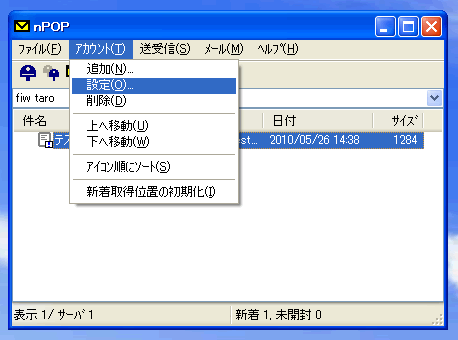
アカウント設定の画面で送信タブを選択し、ポート番号に587と入力して「OK」をクリックします。

※この設定は2010年5月26日現在、以下の環境で確認しております。
WindowsXP Professional Version2002 ServicePack3 + nPOP version1.1.0